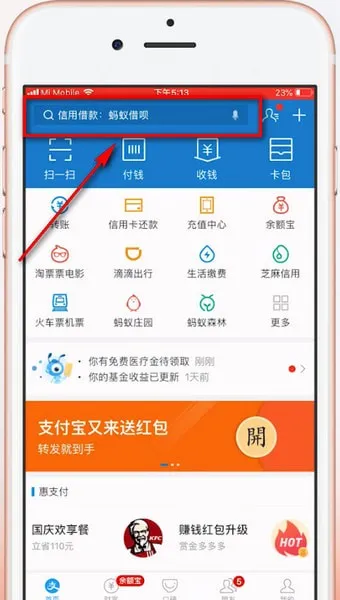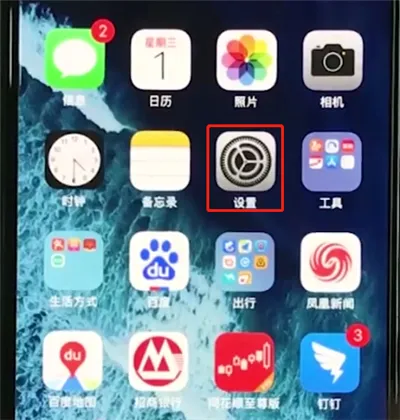1.如何在wps中把多个页面分离出一个页面到另外一个文档
平时打文件会遇到在同一文档中使用不同的页面版式的问题,比如:一个纵向为主的文档中需在插几张横向的表格。
解决这个问题的一个最笨的办法就是分别建立两个文档,分别处理不同纸张设置的部分,然后再把两份材料打印后合二为一。这虽然简单,却增加了后期难度,因为我们要把文件的顺序理好,页数多的话难免不费点功夫。
步骤/方法
其实要解决这个问题很简单,因为在金山文字2005中允许同一文档中使用不同的纸张设置(包括纸型、页边距、方向等),既然如些我们来看一下它是如何做到的。
首先将光标移动到要使用不同纸张设置的分界处,然后在菜单中选择“插入”—“分隔符”—“下一页分节符”。
这时候文档会在光标所在的位置产生一个“分节符(下一页)”的标志,并且分节符后的内容会另起一页。
我们把光标定位在要设置纸张类型的页面上,选择菜单“文件”—“页面设置”,此时金山文字会弹出“页面设置”对话框,我们可以在这里分别设置纸张的大小,方向等(这里我们设置为横向为例),本页之前的部分仍以纵向来进行排列的。
这样我们就可以在同一篇文档中设置成为多种页面设置的文档了,是不是非常简单呢?愿同一篇文档设置多种页面版式的操作小技巧,会给大家的工作带来方便。
2.如何将两个WPS(Excel文档)分别在两个窗口打开
WPS表格中打开两个独立窗口的excel表格方法:
工具:wps表格
1. 打开两个excel表格所在的工作薄
2. 点击窗口——水平/垂直/层叠平铺
3. 就会出现两个窗口
3.wps表格怎么分多页
打开一个WPS表格,这里画了四个颜色的区域,方便我们后面的分区设置。
请点击输入图片描述点一下打印预览,我们可以看到现在这四个颜色的区域是在一张纸上打印的。 请点击输入图片描述现在关闭打印预览,回到页面。
我们现在选中E6单元格。 请点击输入图片描述点击菜单栏页面布局,找到分页符。
请点击输入图片描述然后点击分页符下的插入分页符。 请点击输入图片描述这时候会看见页面中间有分割线了。
请点击输入图片描述然后再次打印预览。一页只显示一个颜色的区域了。
这样就分成了四个页面了。 请点击输入图片描述。
4.在wps中当表格太到下一页时怎么样把上下页的表格拆分
1、首先,我们打开一个表格比较大的wps表格文档,然后我们点击视图;
2、弹出的界面,我们点击分页预览;这一点很重要。
3、弹出的界面,我们将中间的虚线朝着右边的实线滑动重合就可以了;
4、滑动完成后如图所示,这样就变成1页了,这个时候我们就可以进行打印了。
5.怎么把excel表格分开在两个窗口中显示
方法/步骤1以两个excel工作表为例(分别命名为excel工作表(1)和excel工作表(2))2打开excel工作表(1)和excel工作表(2);3在打开的窗口的右上角分别有两个“最小化“、”还原“和”关闭”三个选项;(这说明两个excel工作表都显示在同一个大的窗口内)4点击窗口工具栏中的“窗口”选项,并找到“窗口”下拉窗中的“重排窗口”选项;5点击“重排窗口”选项,在弹出的窗口中,可以通过“平铺”、“水平并排”、“垂直并排”、“重叠”等选项来实现同时查看两个excel工作表的内容;(因为这并不是我们想要的最终结果,所以这里就不多介绍)6这里可以介绍一下“并排比较”的特殊用途;在“窗口”下拉窗中找到“与excel工作表(1)并排比较”;点击“与excel工作表(1)并排比较”选项;通过鼠标滚轮可以同时对两个工作表进行比对,这个在excel工作表中有相当大的使用价值;我们关闭excel工作表(2),只留下excel工作表(1);点击桌面菜单中的“开始”选项;找到excel程序;点击excel程序,打开临时工作表Book1;点击Book1窗口工具栏中的“菜单”选项,找到“菜单”下拉窗口中的“打开”选项;通过此方法打开excel工作表(2);此时在打开的窗口的右上角还是有两个“最小化“、”还原“和”关闭”三个选项;但是这次您点击“还原”、或者“最小化”选项,会有新的发现哦;(要点击大的窗口上的选项,不要点击小窗口里的)是的,通过这种方法,您已经成功的实现了两个excel工作表的独立显示。
6.WPS电子表格一个怎么拆分成多个
1、如果这个单元格是没有合并过的最小单元格,则不可以拆分为多个单元格;
2、如果这个单元格是合并过的单元格,则可以拆分。拆分的方法是:先选中此单元格,点击工具栏上的“合并并居中”图标即可。
3、还有一种是将单元格加上一条斜线,或者利用绘图工具,在单元格中画上一条或多条线段,看着好像将单元格拆分了,其实还是一个单元格。
简介:单元格属于Microsoft Excel / WPS表格中使用的术语,是表格中行与列的交叉部分,它是组成表格的最小单位,单个数据的输入和修改都是在单元格中进行的。单元格按所在的行列位置来命名,例如:地址“A2”指的是“A”列与第2行交叉位置上的单元格。